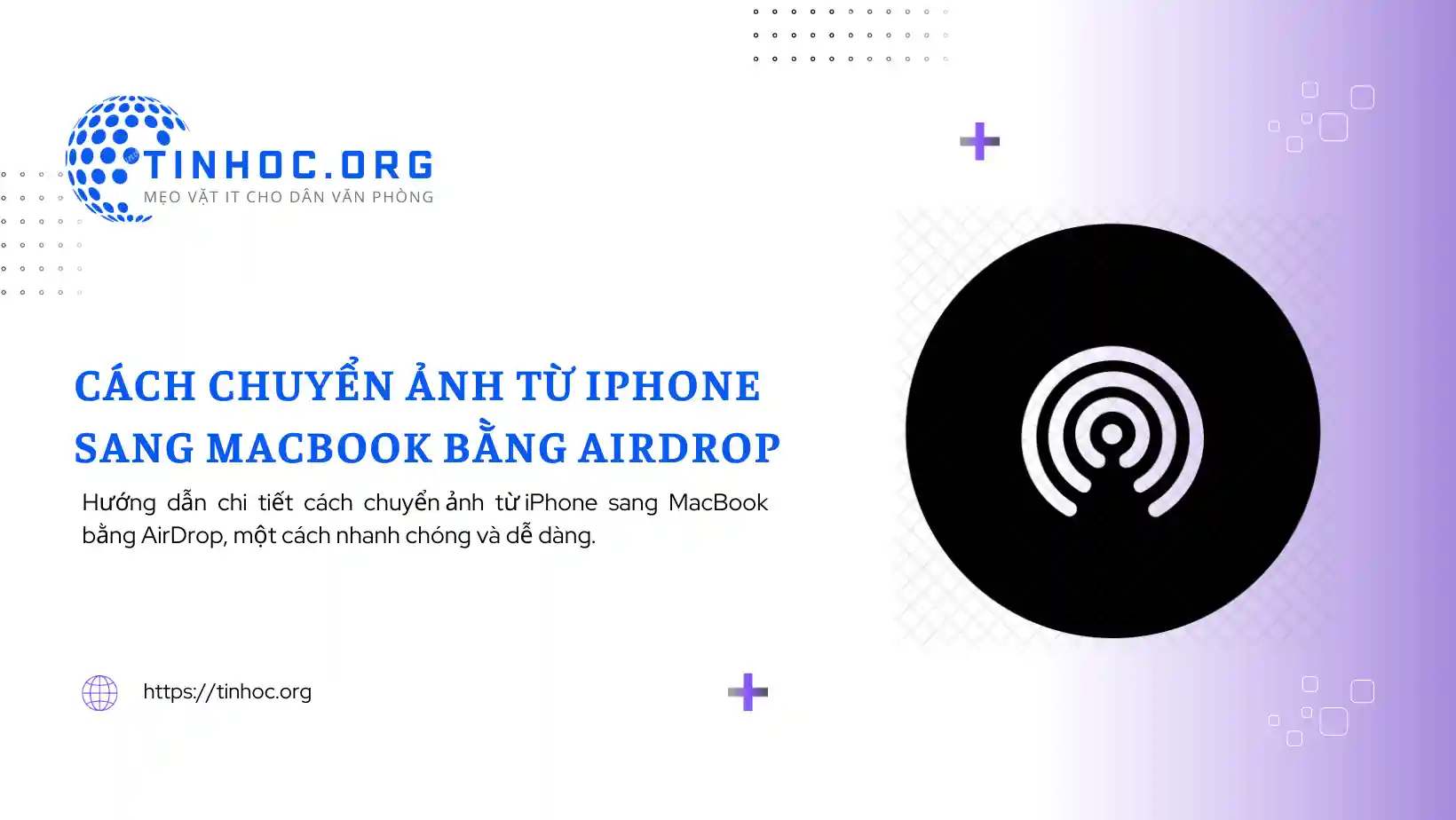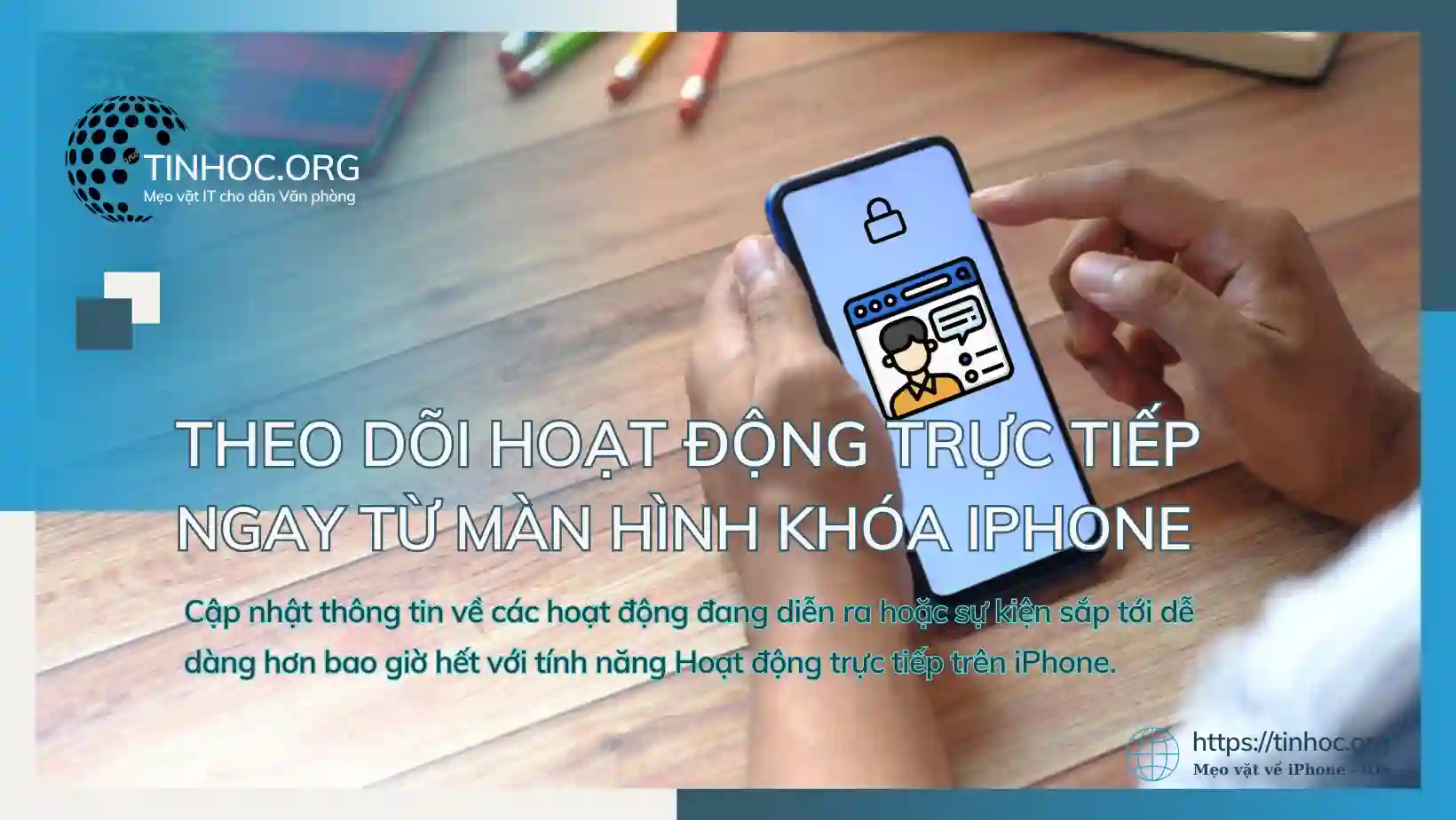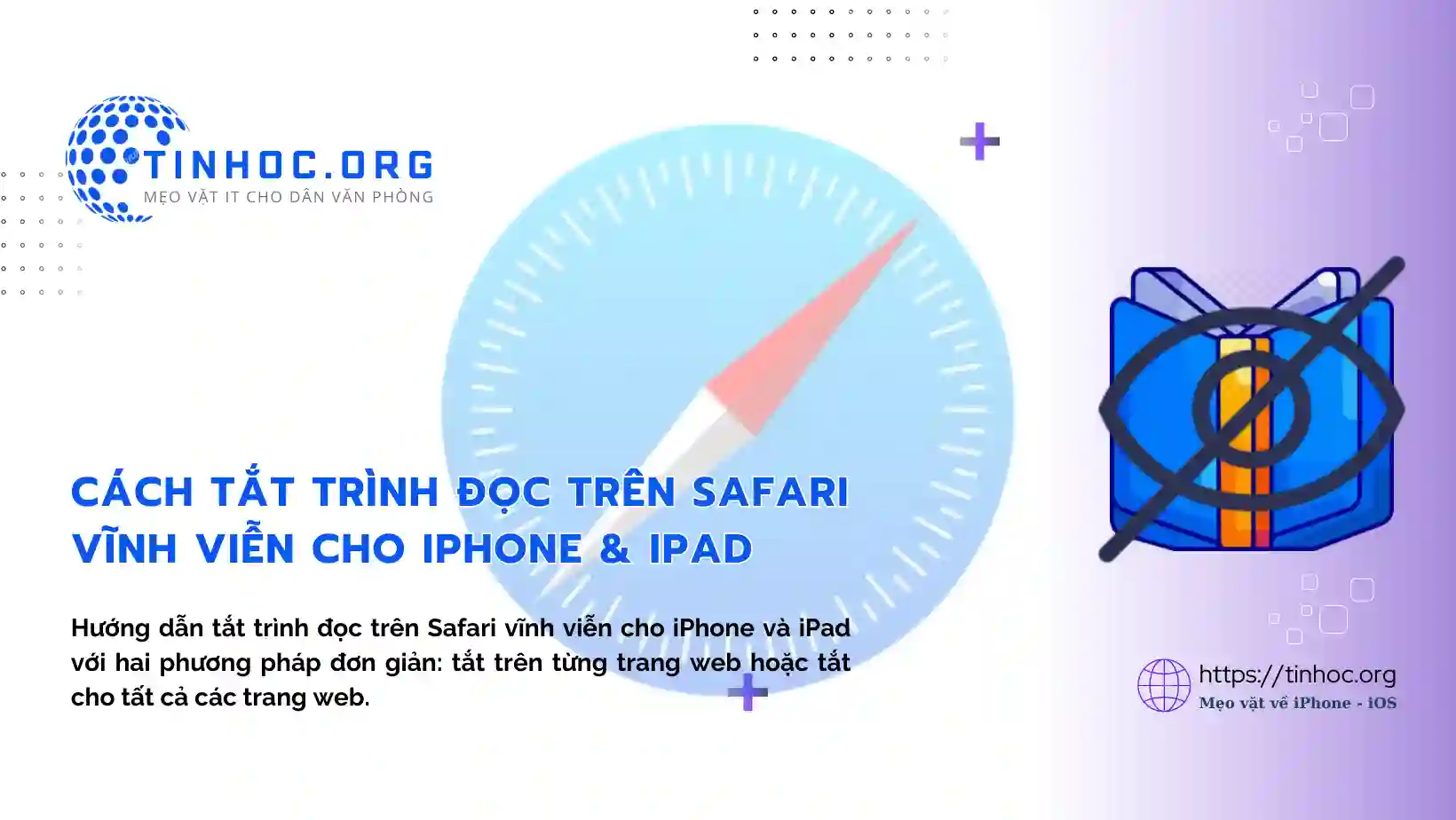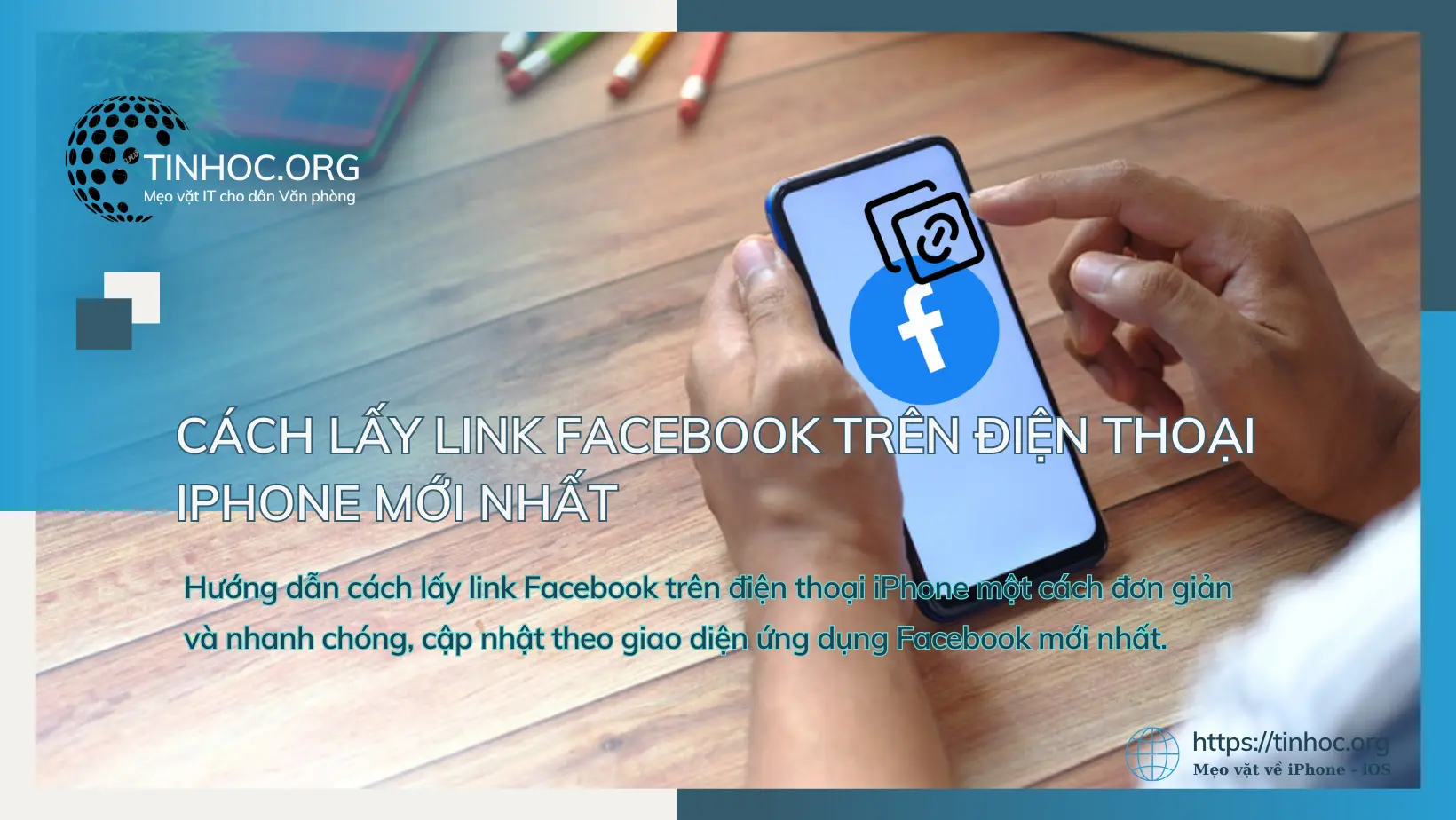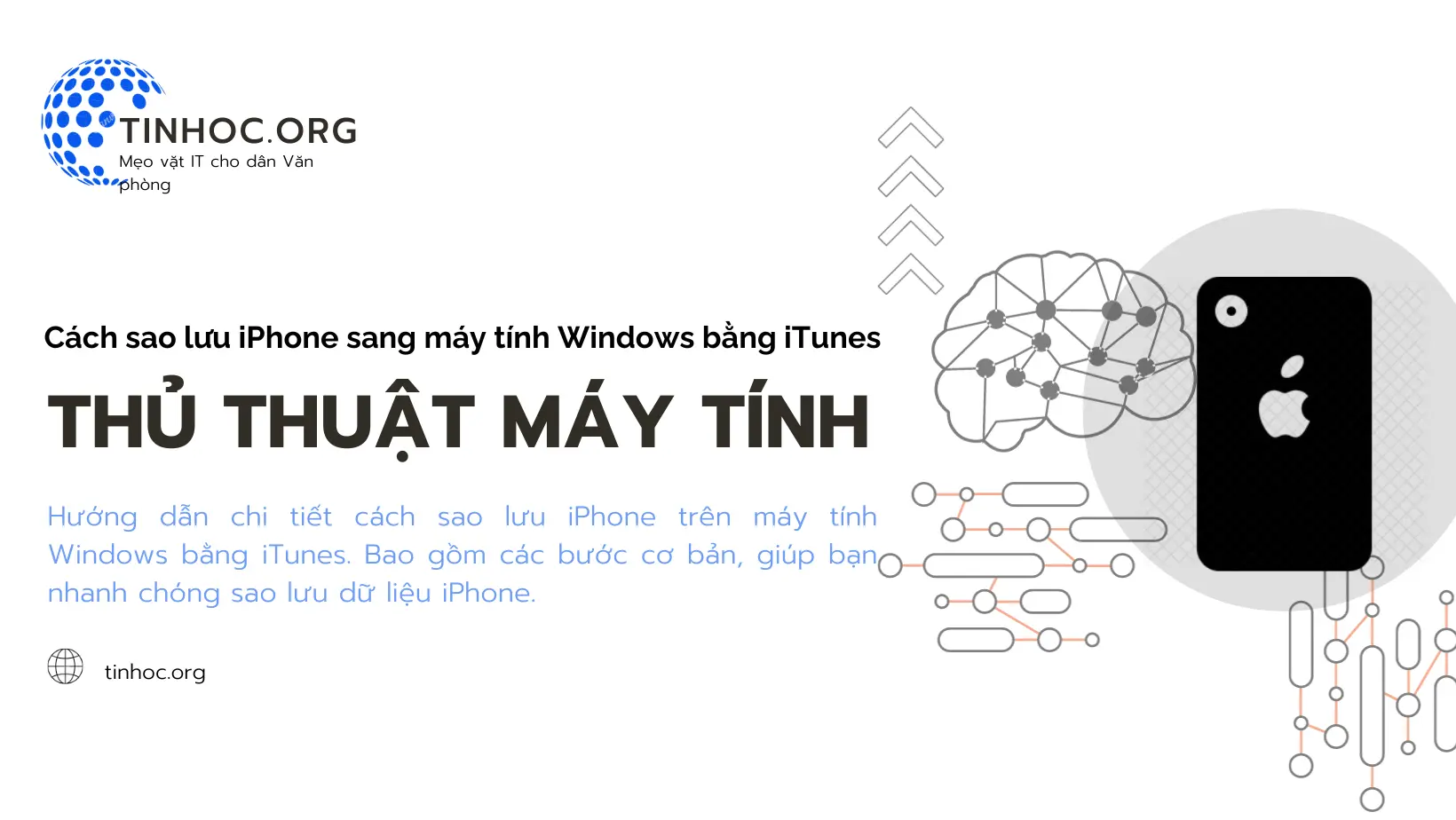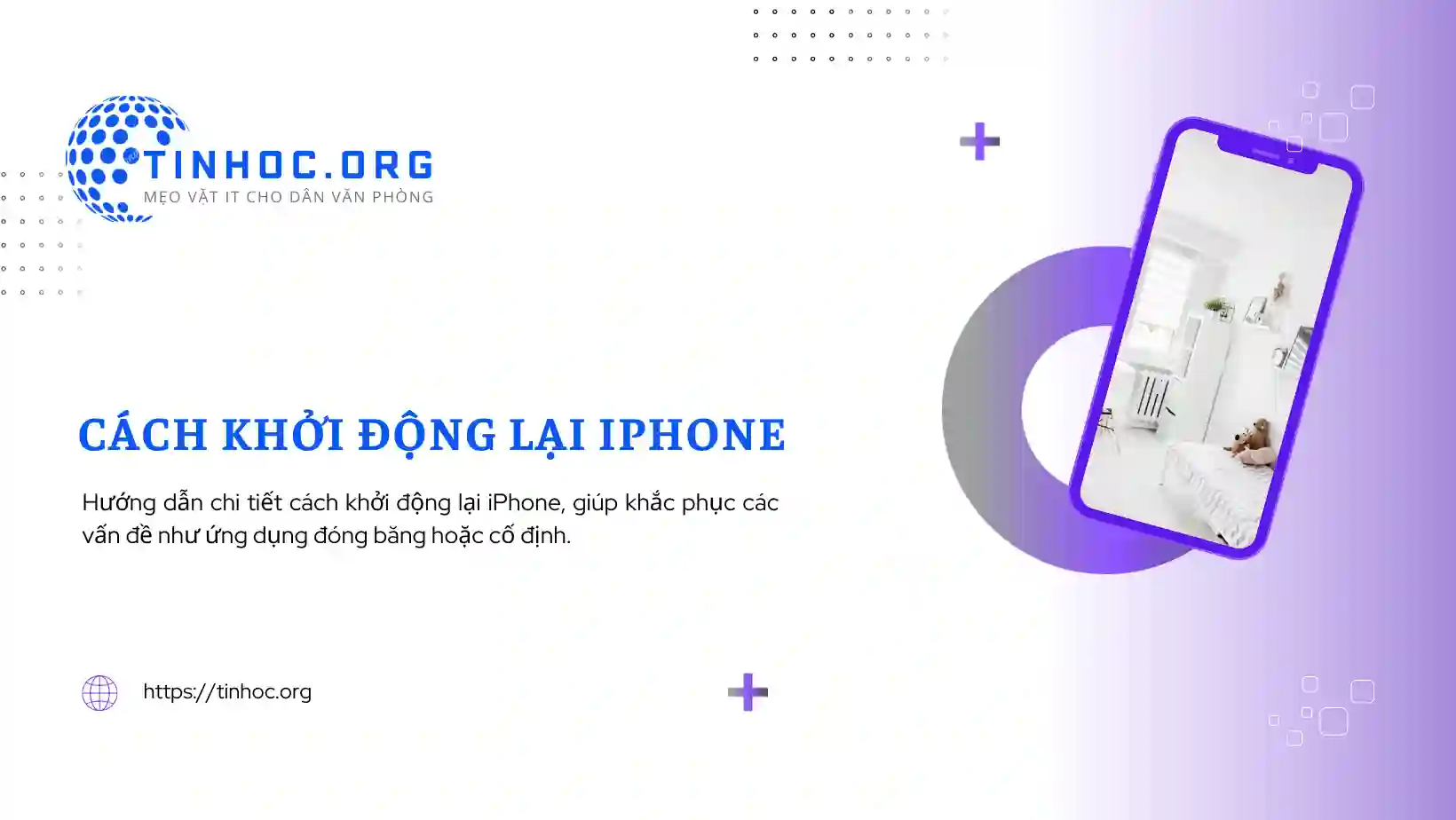Cách giải phóng RAM trên iPhone
iPhone sử dụng RAM để lưu trữ các ứng dụng và dữ liệu đang chạy trong nền. Khi RAM bị đầy, iPhone có thể hoạt động chậm hơn hoặc gặp sự cố.

I. Các phương pháp thực hiện
Có nhiều cách để giải phóng RAM trên iPhone, giúp điện thoại của bạn hoạt động mượt mà và hiệu quả hơn.
Dưới đây là một số phương pháp chính:
1. Đóng các ứng dụng không sử dụng
-
Đây là cách đơn giản nhất để giải phóng RAM trên iPhone.
Cách thực hiện:
-
Để đóng một ứng dụng, hãy vuốt từ dưới màn hình lên trên và giữ, sau đó vuốt ngang để tìm ứng dụng bạn muốn đóng và vuốt lên trên để đóng nó.
-
Bạn cũng có thể sử dụng Trình chuyển ứng dụng để xem tất cả các ứng dụng đang chạy và đóng nhiều ứng dụng cùng lúc.
2. Khởi động lại iPhone
-
Khởi động lại iPhone sẽ xóa tất cả các ứng dụng đang chạy trong nền và khởi động lại hệ thống, giúp giải phóng RAM.
Để khởi động lại iPhone, bạn có thể thực hiện theo các bước sau:
-
Bước 1: Nhấn và giữ nút nguồn.
-
Bước 2: Khi nút trượt để tắt nguồn xuất hiện, hãy trượt sang phải.
-
Bước 3: Sau khi iPhone tắt, hãy nhấn và giữ nút nguồn cho đến khi logo Apple xuất hiện.
Chú ý: Một số dòng iPhone có thể sẽ có cách khởi động lại khác, tham khảo thêm bài viết Cách khởi động lại iPhone để tìm kiếm phương pháp khởi động phù hợp với dòng máy của bạn
3. Xóa lịch sử duyệt web
Lịch sử duyệt web có thể chiếm một lượng lớn RAM trên iPhone, đặc biệt nếu bạn thường xuyên truy cập web.
Để xóa lịch sử duyệt web, bạn có thể thực hiện theo các bước sau:
-
Bước 1: Mở ứng dụng Safari.
-
Bước 2: Nhấn vào Cài đặt.
-
Bước 3: Cuộn xuống và nhấn vào Quyền riêng tư và bảo mật.
-
Bước 4: Nhấn vào Lịch sử và trang web.
-
Bước 5: Nhấn vào Xóa lịch sử và dữ liệu trang web.
Lưu ý: Cách làm trên áp dụng cho trình duyệt mặc định của iPhone là Safari, nếu bạn sử dụng trình duyệt khác, vui lòng làm theo hướng dẫn xóa lịch sử duyệt web của trình duyệt đó.
4. Xóa các tin nhắn văn bản iMessage không quan trọng
Tin nhắn văn bản iMessage có thể chứa nhiều hình ảnh và video, chiếm một lượng lớn RAM trên iPhone.
Để xóa các tin nhắn văn bản iMessage không quan trọng, bạn có thể thực hiện theo các bước sau:
-
Bước 1: Mở ứng dụng Tin nhắn.
-
Bước 2: Nhấn vào Tất cả.
-
Bước 3: Chọn các tin nhắn bạn muốn xóa.
-
Bước 4: Nhấn vào Xóa.
5. Cập nhật iOS
Apple thường phát hành các bản cập nhật iOS mới với các bản sửa lỗi và cải tiến hiệu suất, có thể giúp giải phóng RAM.
Để cập nhật iOS, bạn có thể thực hiện theo các bước sau:
-
Bước 1: Mở ứng dụng Cài đặt.
-
Bước 2: Nhấn vào Cài đặt chung.
-
Bước 3: Nhấn vào Cập nhật phần mềm.
-
Bước 4: Nếu có bản cập nhật iOS mới, hãy nhấn vào Tải về và cài đặt.
II. Một số lưu ý
-
Giải phóng RAM trên iPhone không phải là một giải pháp lâu dài, nếu iPhone của bạn thường xuyên bị thiếu RAM, bạn có thể cần nâng cấp lên iPhone có nhiều RAM hơn.
-
Các cách giải phóng RAM trên iPhone có thể khác nhau tùy thuộc vào phiên bản iOS mà bạn đang sử dụng.
Ngoài ra, bạn cũng có thể tham khảo một số mẹo sau để giúp tiết kiệm RAM trên iPhone:
-
Tránh mở nhiều ứng dụng cùng lúc.
-
Tắt các tính năng không sử dụng như Bluetooth, Wi-Fi và Dịch vụ định vị.
-
Xóa các ứng dụng không sử dụng.
-
Cập nhật các ứng dụng thường xuyên.
Bằng cách thực hiện các biện pháp này, bạn có thể giúp iPhone của mình hoạt động trơn tru và hiệu quả hơn.
Thông tin bài viết
| Tác giả | Chuyên mục | Thẻ | Cập nhật | Lượt xem |
|---|---|---|---|---|
- | 602 |